เมื่อคุณได้เพิ่มบัญชีอีเมล์บริษัท ลงใน Outlook สําเนาข้อมูลของคุณภายในเครื่องจะถูกจัดเก็บไว้บนคอมพิวเตอร์ของคุณ
หากต้องการโอนย้ายข้อมูลหรือเปลี่ยน Server สามารถทำตามคู่มือนี้ได้ครับ
แบ่งการจัดเก็บได้เป็น 2 ประเภท ดังนี้
- บัญชีผู้ใช้ POP จะจัดเก็บข้อมูลบัญชีในแฟ้มข้อมูล Outlook (ไฟล์ .pst)
- บัญชีผู้ใช้ Outlook 365, บัญชีผู้ใช้ Exchange, บัญชีผู้ใช้ IMAP Outlook.com จะจัดเก็บข้อมูลบัญชีในแฟ้มข้อมูล Outlook แบบออฟไลน์ (ไฟล์ .ost)
วิธีนำเข้ารายการ Outlook จากไฟล์ .pst ใน Outlook for PC
1.ที่ด้านบน Ribbon ของ Outlook ของคุณ ให้เลือก ไฟล์
ถ้า Ribbon ของคุณไม่มีตัวเลือก ไฟล์ ที่มุมซ้ายบน แสดงว่าคุณไม่ได้ใช้แอป Outlook ที่ติดตั้งบนคอมพิวเตอร์ของคุณ ดู มี Outlook เวอร์ชันอะไร เพื่อค้นหาเวอร์ชัน Outlook ของคุณและเพื่อไปยังขั้นตอนนำเข้าที่เหมาะสม
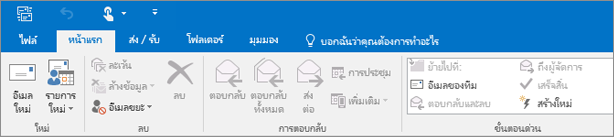
2.เลือก เปิดและส่งออก > นำเข้า/ส่งออก ซึ่งจะเริ่มต้นตัวช่วยสร้างการนำเข้า/ส่งออก
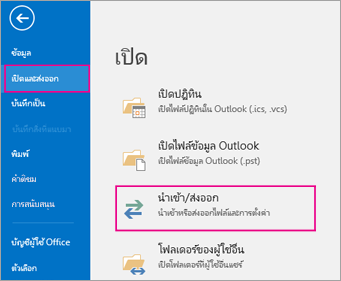
3.เลือก นำเข้าจากโปรแกรมหรือไฟล์อื่น แล้วคลิก ถัดไป
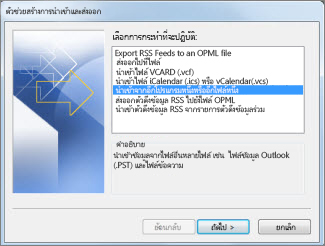
4.เลือก ไฟล์ข้อมูล Outlook (.pst) แล้วคลิก ถัดไป
5.เรียกดูไฟล์ .pst ที่คุณต้องการนำเข้า ภายใต้ ตัวเลือก ให้เลือกวิธีที่คุณต้องการจัดการกับอีเมลและที่ติดต่อ แล้วเลือก ถัดไป
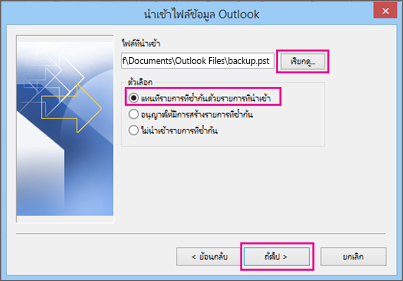
6.ถ้ารหัสผ่านถูกกำหนดไว้ในไฟล์ข้อมูล Outlook (.pst) ให้ใส่รหัสผ่าน จากนั้นคลิก ตกลง
7.หากคุณกำลังนำเข้าเนื้อหาของไฟล์ .pst ไปยังกล่องจดหมาย Microsoft 365 ให้เลือกกล่องจดหมายนั้นที่นี่
ถ้าคุณไม่ได้นำเข้าลงในกล่องจดหมาย Microsoft 365 ของคุณ ให้เลือก นำเข้ารายการลงในโฟลเดอร์ปัจจุบัน ซึ่งนำเข้าข้อมูลลงในโฟลเดอร์ที่เลือกในปัจจุบัน
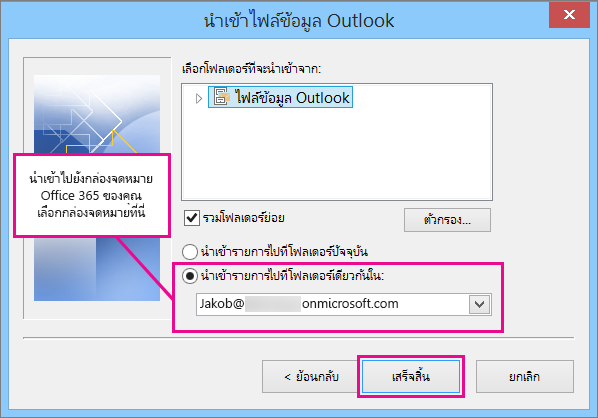
8.เลือก เสร็จสิ้น Outlook จะเริ่มนำเข้าเนื้อหาของไฟล์ .pst ของคุณทันที เมื่อกล่องความคืบหน้าหายไป แสดงว่าการนำเข้าเสร็จสมบูรณ์แล้วครับ
เมื่อได้นำเข้าไฟล์ ข้อมูลบัญชีในแฟ้มข้อมูล Outlook (ไฟล์ .pst)
บางเครื่องอาจจะเกิดปัญหา Outlook แจ้งเตือนว่า “Outlook Couldn’t Start Last Time in Safe Mode”
Microsoft ได้แจ้งเตือนปัญหานี้ บน Windows 10!! และพบเจอกับโปรแกรมบางเวอร์ชั่น
วิธีแก้ปัญหา https://www.bionic.co.th/outlook-couldnt-safemode/
บทความอื่นๆ
การตั้งค่าชำระเงินและยืนยันตัวตนธุรกิจ google Ads
บทความอื่นๆ การตั้งค่าชำระเงินและยืนยันตัวตนธุร ...
ยกระดับ การใช้งานอีเมล์ธุรกิจ ด้วย Solution email / Microsoft 365, Workspace Google
อีเมล์บริษัทนั้น เป็นอีกหนึ่งปัจจัยที่สำคัญมาก ในการติดต่อธุรกิจให้เป็นทางการน่าเชื่อถือมากขึ้นครับสำหรับลูกค้าที่ได้ทำเว็บไซต์กับเรา จะมีอีเมล์ธุรกิจแถมฟรี 🎁 ...
How to รวมวิธีแก้ไขปัญหา การใช้งาน Outlook
สำหรับลูกค้าที่ใช้งานอีเมล์ สามารถใช้งานได้ 2 ช่องทางดังนี้1. บนเว็บเมล์ของเว็บไซต์ เช่น webmail.ชื่อเว็บไซต์.com จะมีเครื่องมือให้ใช้งานผ่านระบบ Roundcube webm ...
คู่มือการใช้งานอีเมล์บริษัท / การแก้ Outlook Couldn’t Start Last Time in Safe Mode
เมื่อได้นำเข้าไฟล์ ข้อมูลบัญชีในแฟ้มข้อมูล Outlook (ไฟล์ .pst)บางเครื่องอาจจะเกิดปัญหา Outlook แจ้งเตือนว่า "Outlook Couldn’t Start Last Time in Safe Mode"Micro ...
คู่มือการใช้งานอีเมล์บริษัท / การเปิดไฟล์ข้อมูล Outlook (.pst)
เมื่อคุณได้เพิ่มบัญชีอีเมล์บริษัท ลงใน Outlook สําเนาข้อมูลของคุณภายในเครื่องจะถูกจัดเก็บไว้บนคอมพิวเตอร์ของคุณหากต้องการโอนย้ายข้อมูลหรือเปลี่ยน Server สามารถท ...
คู่มือการใช้งาน โปรไฟล์บริษัท,โปรไฟล์ธุรกิจ ออนไลน์ (รับทำโปรไฟล์บริษัท,Company Profile)
⭐️⭐️⭐️⭐️⭐️ โปรไฟล์ธุรกิจ โปรไฟล์บริษัท🎁 ใช้งานฟรี สำหรับลูกค้าที่ออกแบบโปรไฟล์บริษัทและทำเว็บไซต์กับทางเราเท่านั้นนำเสนอโปรไฟล์บริษัท บนเว็บไ ...
คู่มือการตั้งค่า “อีเมล์บริษัท” เชื่อมต่อ Outlook
สำหรับลูกค้า ที่ได้ออกแบบเว็บไซต์กับเรา จะมีอีเมลของบริษัทให้ใช้งานได้ฟรีตามแพ็คเกจ รายละเอีดเพิ่มเติม คลิก!!สำหรับลูกค้าที่ต้องการ อัพเกรดระบบอีเมลเป็นของ Gmai ...